Så här löser du problemet med att Apple TV-fjärrkontrollen inte fungerar
Är din Apple TV-fjärrkontrollen fungerar inteVi vet alla att Apple-fjärrkontrollen kan spela en viktig roll på din TV. Den kan hjälpa dig att navigera och kontrollera allt du behöver under uppspelning. Du kan pausa, spela upp, söka och justera volymen. Om din fjärrkontroll inte fungerar bra kan det vara frustrerande. Så om du letar efter en utmärkt metod för att åtgärda problemet är vi här för att hjälpa dig. Vi kommer att erbjuda olika sätt att åtgärda det så att du kan uppnå det resultat du behöver. Efter det kommer inlägget också att introducera en utmärkt programvara som du kan lita på för att spela upp videor från din enhet. Utan något annat, se det här inlägget och lär dig de bästa procedurerna för att åtgärda problemet med att Apple TV-fjärrkontrollen inte fungerar.
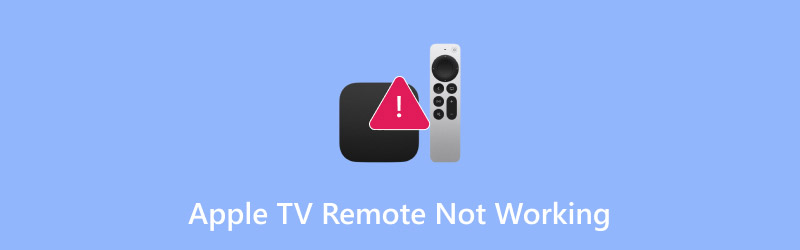
SIDINNEHÅLL
Del 1. Anledningar till varför Apple TV-fjärrkontrollen inte fungerar
Det finns olika anledningar till varför Apple TV-fjärrkontrollen slutat fungera. För att utforska några av orsakerna kan du se alla fördelningar nedan.
Dött eller svagt batteri
Alla fjärrkontroller fungerar på grund av batteriet. Om batteriet redan är dött eller svagt finns det en risk att du inte kan använda din Apple TV-fjärrkontroll på din TV.
Problem med Bluetooth-anslutning
Apple TV-fjärrkontrollen paras även ihop med Bluetooth. Störningar och parkopplingsfel kan också orsaka problemet. Utöver det spelar avståndet också roll. Om du är för långt från TV:n kanske fjärrkontrollen inte fungerar korrekt.
Kompatibilitetsproblem
Om du har en föråldrad tvOS-version kan din fjärrkontroll påverkas. Därför är det bäst att använda den senaste versionen för att lösa problemet.
Fysisk skada
Det finns tillfällen då det största problemet är det fysiska skicket på din Apple TV-fjärrkontroll. Om den blir blöt eller skadad finns det en risk att den inte fungerar längre. Kontrollera alltid fjärrkontrollens skick för att undvika att stöta på sådana problem.
Del 2. Hur man väljer de bästa streamingsajterna
För att lösa problemet med att Apple TV-fjärrkontrollen inte fungerar kan du läsa allt i det här avsnittet.
Metod 1. Byt batteri
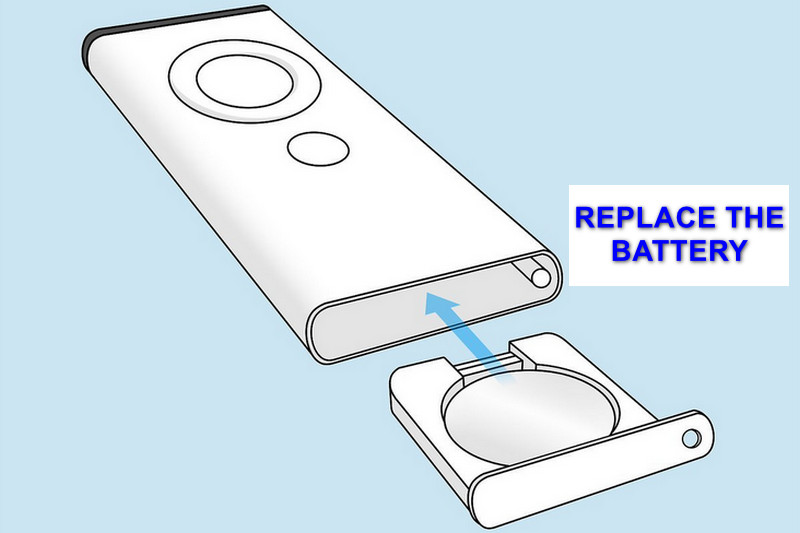
Den enklaste metoden du kan göra är att byta batteri i din Apple TV-fjärrkontroll. Det är ett idealiskt sätt om batteriet redan är dött eller svagt. Med den här metoden kan du se till att fjärrkontrollen fungerar igen. Allt du behöver göra är att köpa ett nytt batteri och sätta i det i din fjärrkontroll. När du är klar kan du prova att använda den på din Apple TV.
Metod 2. Starta om Apple TV Remote
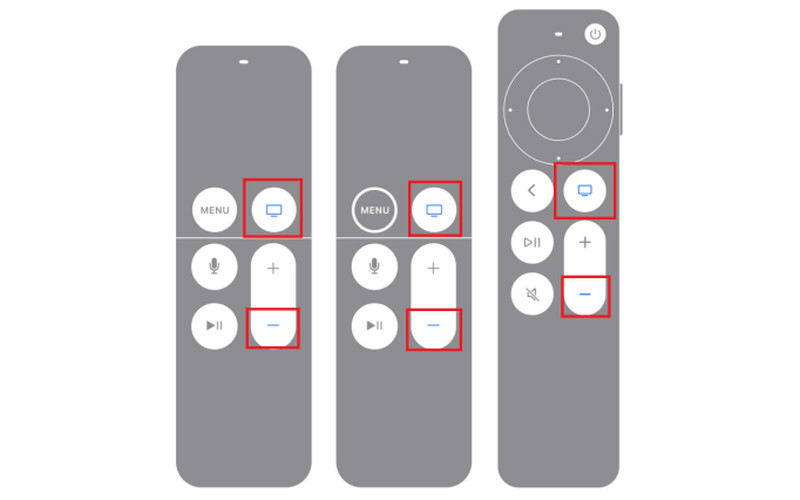
En annan metod du kan använda är att starta om din Apple TV-fjärrkontroll. Det finns tillfällen då fjärrkontrollen tillfälligt inte fungerar av någon anledning. För att uppdatera fjärrkontrollen är det bästa sättet att starta om den. För att starta om fjärrkontrollen trycker du och håller in både Kontrollcenter- och Sänk volymen knapparna samtidigt i fem sekunder. När lampan från Apple TV-boxen tänds är omstarten klar. Vänta i 10 sekunder tills fjärrkontrollen återansluter.
Metod 3. Kontrollera det fysiska tillståndet

Om Apple TV-fjärrkontrollen inte fungerar kan du prova att kontrollera dess fysiska skick. Om fjärrkontrollen blir indränkt i vatten eller om du skadar den kommer den inte att fungera längre. Därför är det bättre att skaffa en ny fjärrkontroll för bättre prestanda.
Metod 4. Konfigurera Apple TV Remote-appen
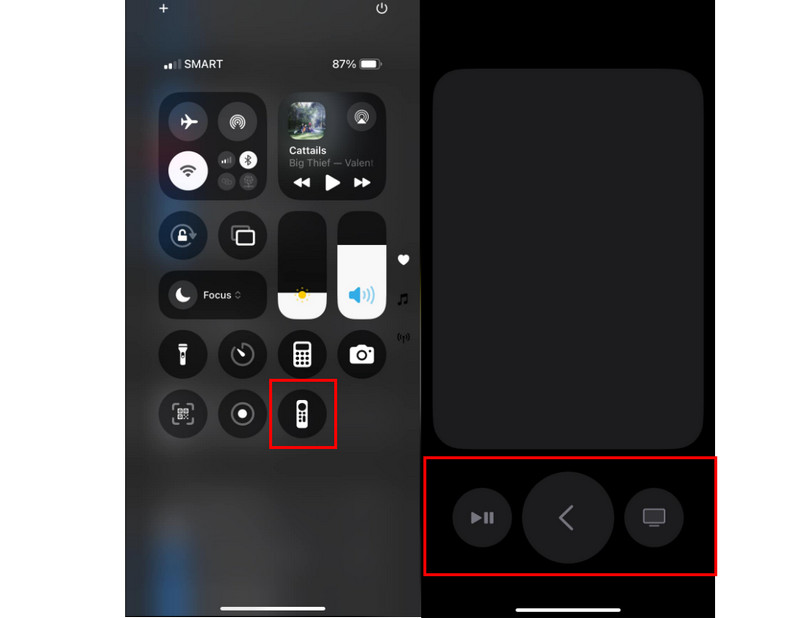
Om den fysiska fjärrkontrollen inte fungerar kan du använda och konfigurera TV:ns fjärrkontrollsapp på din iPhone. Det är ett fantastiskt och pålitligt alternativ som låter dig styra din TV effektivt. Men alla enheter stöder inte den här typen av funktion. Den fungerar bara på iOS 16 och senare. För att konfigurera Apple TV-fjärrkontrollsappen, fortsätt till stegen. Kontrollcenter och klicka på alternativet Fjärrkontroll. Anslut sedan din mobiltelefon till din TV och börja använda fjärrkontrollen.
Metod 5. Starta om Apple TV:n
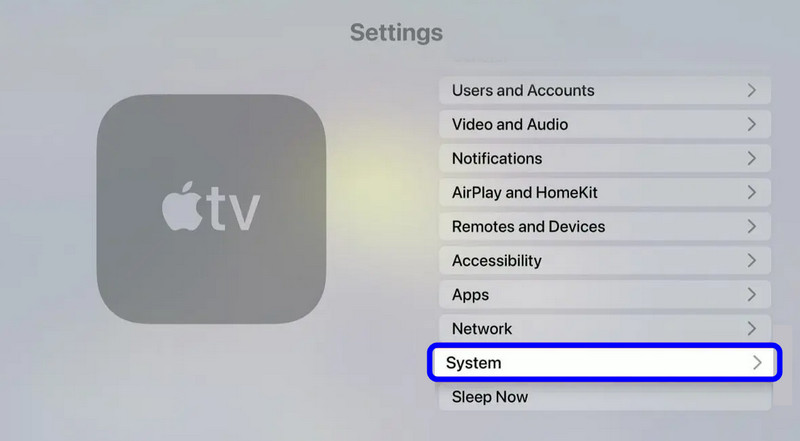
Det finns tillfällen då Apple TV har något att göra med problemet. Om det finns några problem är den bästa lösningen att starta om din Apple TV. Du kan bara dra ur och ansluta den igen efter fem sekunder. Om du vill ha ett annat sätt att starta om Apple TV kan du:
Steg 1. Öppna din Apple TV och fortsätt till inställningar sektion.
Steg 2. Gå sedan till alternativet System och tryck på Omstart alternativ.
Steg 3. När du har startat om din Apple TV kan du börja använda fjärrkontrollen.
Metod 6. Flytta Apple TV-fjärrkontrollen närmare Apple TV:n
Ibland kan en snabb flytt lösa problemet. Om din Apple TV inte svarar är det bäst att flytta den närmare TV:n. Även om Bluetooth-anslutningarna varierar från 10 till 40 meter är det idealiskt att flytta den närmare Apple TV:n.
Metod 7. Använd en skärmad HDMI-kabel
Apple TV-fjärrkontrollen använder Bluetooth för att ansluta till Apple TV, men störningar kan ibland komma från en oväntad källa. Det kan vara HDMI-kabeln som länkar Apple TV till din TV. Dåligt skärmade kablar kan avge elektromagnetiska signaler som stör Bluetooth-kommunikationen. Att byta till en högkvalitativ, skärmad HDMI-kabel kan lösa aktuella problem och undvika framtida problem med fjärrkontrollens funktionalitet.
Del 3. Bonus: Bästa spelarprogramvaran för att spela upp alla videor
Om du vill spela upp dina favoritvideor på din dator bör du överväga att använda en utmärkt multimediaspelare. I så fall föreslår vi att du använder Vidmore Player för att spela upp dina favoritfilmer eller videor. Med den här mediaspelaren kan du också ansluta alla typer av videoformat, som MP4, MKV, WMV, M4V, MOV, FLV med mera. Det som gör den ännu mer tilltalande är att det finns olika uppspelningskontroller du kan komma åt. Dessa är spela upp, pausa, nästa, föregående och volymkontroll. Det bästa här är att du också kan titta på videor med högre kvalitet, upp till 4K-upplösning, vilket gör att du får en tillfredsställande videouppspelning. Om du vill använda den här programvaran för att titta på dina favoritvideor, se instruktionerna nedan.
Steg 1. ladda ner och installera Vidmore Player på din dator. Du kan använda knapparna nedan för att komma åt mediaspelaren direkt.
Steg 2. Klicka sedan på Öppna fil knappen. När filmappen visas kan du nu bläddra och öppna videon du vill titta på.
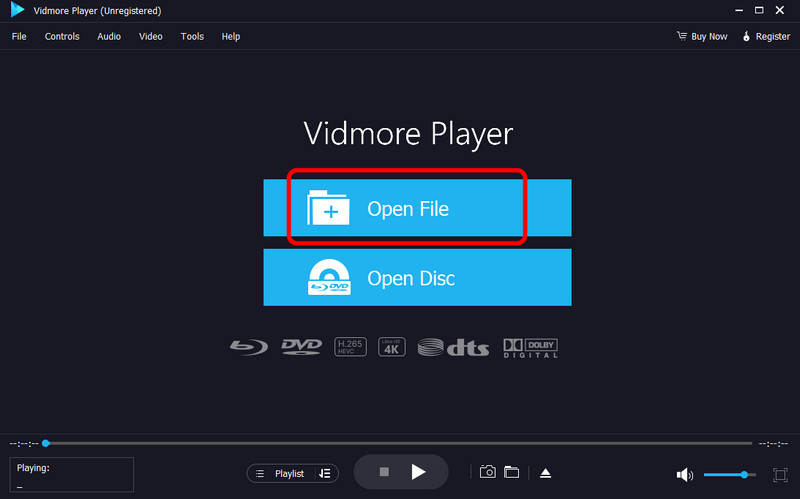
Steg 3. Nu kan du börja titta på dina videor. Du kan också använda uppspelningskontrollerna nedan under uppspelning.
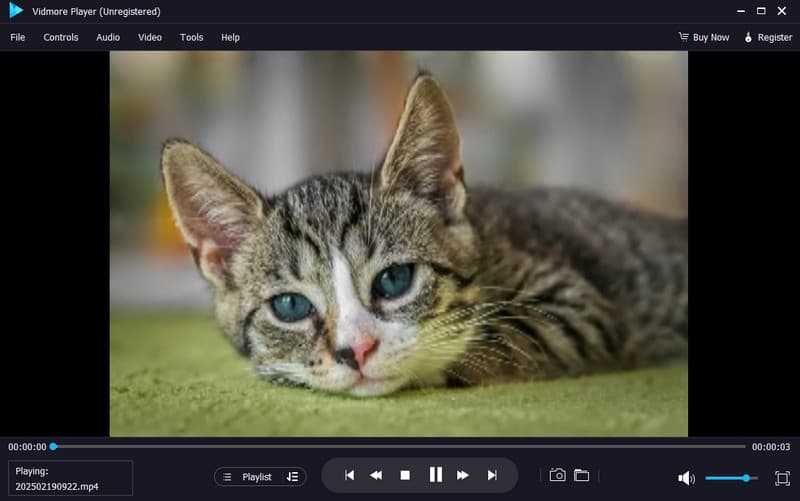
Med det sagt, om du behöver en utmärkt MP4-spelare som kan spela MP4-videor och andra format kan du prova att använda Vidmore Player. Den kan till och med erbjuda sin Snapshot-funktion, så att du kan ta en skärmdump under videouppspelning.
Del 4. Vanliga frågor om Apple TV-fjärrkontrollen som inte fungerar
Del 4. Vanliga frågor om Apple TV-fjärrkontrollen som inte fungerar
Ja. Du kan använda din iPad, Apple Watch och iPhone som fjärrkontroll till din Apple TV. Allt du behöver göra är att starta och konfigurera Apple TV-fjärrkontrollappen.
Hur drivs Apple TV-fjärrkontrollen?
Apple TV-fjärrkontrollen har ett uppladdningsbart batteri. Det är detta batteri som ger ström till Apple TV-fjärrkontrollen så att den fungerar korrekt.
Hur vet man om Apple TV-fjärrkontrollen laddas?
Du kan se att fjärrkontrollen laddas på batterifacket. Om det finns en blixt på den laddas enheten.
Slutsats
Om Apple TV-fjärrkontrollen fungerar inte Du kan använda alla metoder som anges i det här inlägget för att åtgärda problemet. Med det kan du fortfarande titta på och njuta av att använda din Apple TV med fjärrkontrollen. Om du föredrar att titta på dina favoritvideor på din dator är Vidmore Player den bästa uppspelningsprogramvaran du kan lita på. Denna multimediaspelare låter dig titta på videor oavsett format eller upplösning. Du kan till och med använda några grundläggande redigeringsfunktioner för att förbättra dina videor för bättre videouppspelning. Använd därför det här programmet och njut av dina videor.



